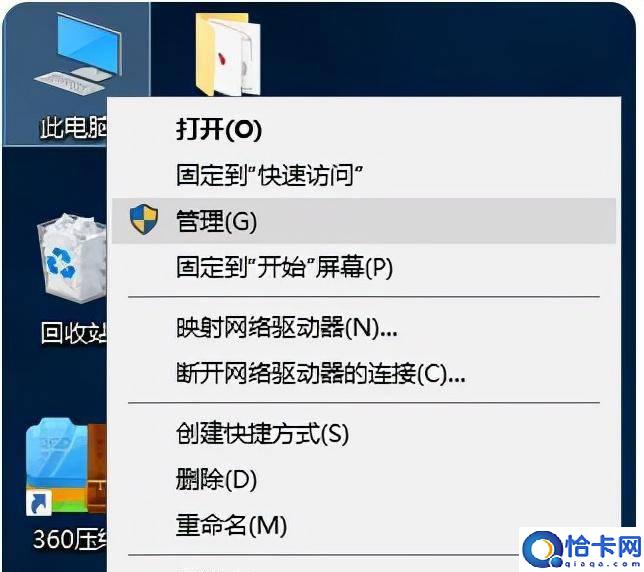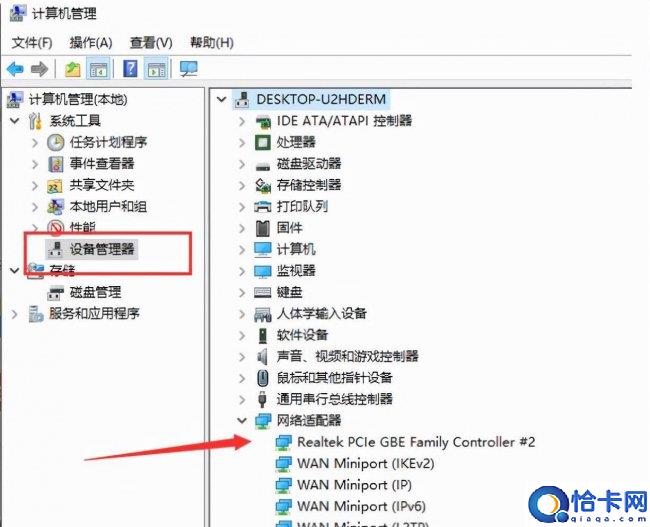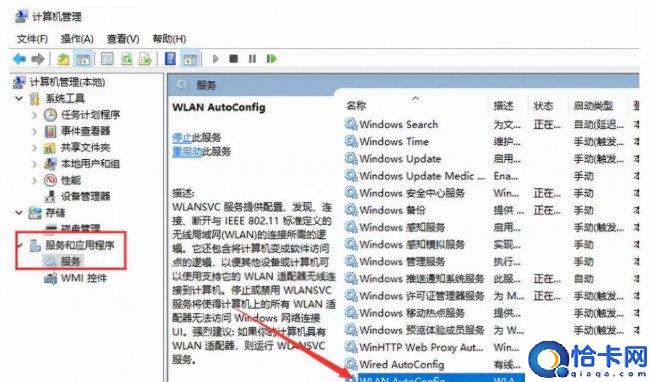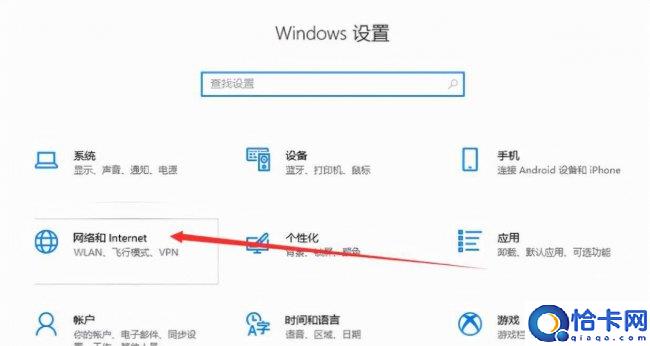电脑连不上自家的wifi怎么办(解决无法联网的妙招)
解决无法联网的妙招,电脑连不上自家的wifi怎么办。小编来告诉你更多相关信息。
电脑连不上自家的wifi怎么办
为大家说一说电脑连不上自家的wifi怎么办和解决无法联网的妙招的相关介绍,一起跟随小编看看吧!
当电脑无法上网,显示电脑连不上wifi的时候怎么办呢?很多网友都遇到过这种问题,不知道为什么连不上wifi?
一、查看家里的路由器是否在正常运行,wifi上的执事信号灯是否是绿灯,如果有变成红灯,或者不亮的情况,那么试试重启路由器。
二、检查WiFi开关是否打开。有些笔记本电脑会有无线网络的硬件开关。如果关闭,则可以打开。当然,笔记本电脑也有控制无线网络的快捷键。我们可以检查电脑上的F功能键是否有WiFi图标或飞行模式。编辑是F5。按FN F5启动无线网络。
三、检查网卡驱动程序和WiFi服务是否有问题。
1、右键单击计算机图标并选择管理。
2、打开窗口,选择设备管理器,然后检查网络适配器是否有黄色图标。如果是,则需要重新安装网卡驱动程序。
解决无法联网的妙招,电脑连不上自家的wifi怎么办。小编来告诉你更多相关信息。
电脑连不上自家的wifi怎么办
3、如果驱动程序没有问题,请展开服务和应用程序,单击服务,找到WLAN自动配置,然后单击左上角启动服务。
四、检查网络是否被禁用
1、【win+i】打开设置,点击网络和Internet。
2、单击右侧的“更改适配器”选项。
解决无法联网的妙招,电脑连不上自家的wifi怎么办。小编来告诉你更多相关信息。
电脑连不上自家的wifi怎么办
3、在“打开”窗口中,右键单击使用的WiFi连接,然后选择“启用”即可。
以上是关于电脑连不上自家的wifi怎么办 以及 解决无法联网的妙招的详细方法介绍,大家作为一个参考建议。
相关文章
- win10纯净版u盘制作图解(新手第一次u盘装系统win10教程)
- 不用实名认证的吃鸡游戏有哪些(不用实名认证的好玩游戏推荐)
- 视频转换器哪个软件好用(免费文件转换器软件推荐)
- 电脑rpg游戏推荐(分享单机RPG必玩神作)
- 4g虚拟内存设置多少好用(关于4g虚拟内存初始大小和最大值)
- 怪物猎人2g金手指代码怎么用(分享怪物猎人2g中文版技巧手册)
- 台式电脑硬盘坏了能开机吗(硬盘几秒一次咔咔响修复方法)
- 笔记本电脑不显示u盘怎么解决(u盘电脑不识别了修复方法)
- 在Windows10中设置双显示器的3个简单步骤
- 如何在Windows10和11中获取文件夹的所有权
- 如何快速强制终止程序,电脑强制关闭卡死的程序
- 如何在Windows10和11中将动画GIF设置为壁纸
- Windows10上的用户帐户控制和管理员权限
- 什么是重复文件,批量删除win电脑重复文件方法
- 在Windows中查看USB设备历史记录的5种方法
- 什么是Windows11中的文件压缩以及如何启用它?